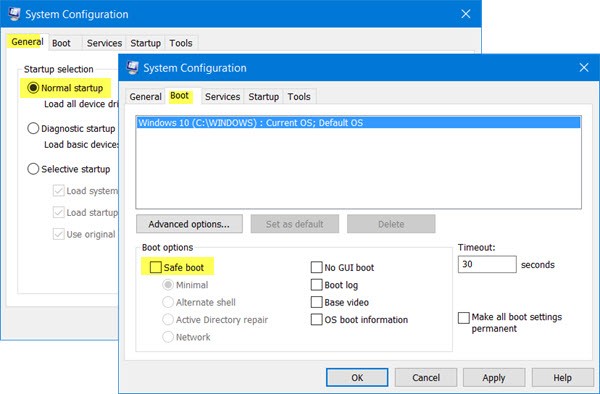Biasanya kami memulakan komputer kami dalam Mod Selamat untuk membetulkan ralat. Walau bagaimanapun, dalam beberapa kes, kadangkala anda memulakan komputer anda dalam Mod Selamat dan komputer menjadi beku. Jadi bagaimana untuk membetulkan ralat dalam kes ini, sila rujuk artikel di bawah WebTech360.
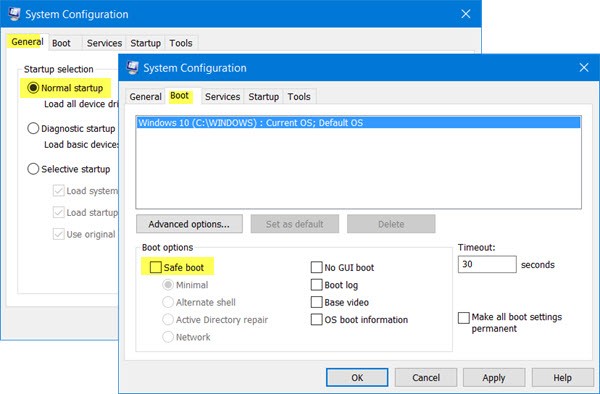
Tidak boleh keluar dari Mod Selamat
Untuk membetulkan ralat bahawa komputer Windows 10/8/7 tidak boleh keluar dari Mod Selamat, ikut langkah di bawah:
1. Semasa dalam Safe Mode, tekan kombinasi kekunci Windows + R untuk membuka tetingkap arahan Run.
Seterusnya, taip msconfig ke dalam tetingkap Run dan tekan Enter untuk membuka Utiliti Konfigurasi Sistem.
Dalam tetingkap Utiliti Konfigurasi Sistem, di bawah tab Umum , pastikan pilihan permulaan Normal dipilih. Seterusnya pada tab Boot, pastikan bahawa pilihan Boot Selamat di bawah bahagian Boot adalah Nyahtanda.
Akhir sekali klik Apply/OK dan mulakan semula komputer anda.
2. Jika kaedah di atas masih tidak membetulkan ralat, ikut langkah di bawah:
Semasa dalam Safe Mode, tekan Windows + R untuk membuka tetingkap arahan Run. Kemudian taip cmd dan tunggu, tekan Ctrl + Shift dan tekan Enter untuk membuka Prompt Perintah dengan hak Admin.
Pada tetingkap Command Prompt, taip arahan di bawah dan tekan Enter:
bcdedit /deletevalue {current} safeboot
Akhir sekali mulakan semula komputer anda dan semak sama ada komputer but dalam Mod Biasa.
Perintah itu BCDEdit /deletevalueakan mengosongkan atau mengalih keluar pilihan but (jika tersedia) daripada stor data konfigurasi but Windows (BCD). Anda boleh menggunakan arahan BCDEdit /deletevalueuntuk mengalih keluar pilihan yang ditambahkan dengan BCDEdit /set.